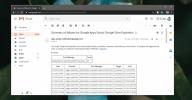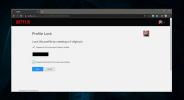जीमेल में प्रीव्यू पेन कैसे इनेबल करें
एमएस आउटलुक और विंडोज 10 में मेल ऐप में कुछ सामान्य है; एक पूर्वावलोकन फलक। यूआई में तीन कॉलम हैं; इनबॉक्स / फ़ोल्डर, एक इनबॉक्स में ईमेल और एक पूर्वावलोकन फलक। जब आप ईमेल की सूची से एक ईमेल का चयन करते हैं, तो आपको पूर्वावलोकन फलक में इसका पूर्वावलोकन मिलता है। बहुत सारे डेस्कटॉप ईमेल क्लाइंट के पास यही UI है। MacOS में थंडरबर्ड और मेल अलग नहीं हैं। यदि आप इस विशेष लेआउट को पसंद करते हैं, लेकिन इसे जीमेल वेब में रखना पसंद करेंगे, तो आप कर सकते हैं। जीमेल में एक पूर्वावलोकन फलक को सक्षम करने के लिए आपने एक प्रयोगात्मक सुविधा चालू की है जिसे पूर्वावलोकन फलक कहा जाता है। ऐसे।
अपने ब्राउज़र में Gmail खोलें। अपने प्रोफ़ाइल चित्र के तहत कॉग व्हील बटन पर क्लिक करें और मेनू से 'सेटिंग' चुनें। सेटिंग पेज पर to लैब्स टैब पर जाएं।
पूर्वावलोकन फलक प्रायोगिक सुविधा देखें और इसे सक्षम करें। पृष्ठ के नीचे परिवर्तन सहेजें ’पर क्लिक करें और अपने इनबॉक्स में वापस आएँ।

आपका इनबॉक्स पहले जैसा ही दिखेगा। पूर्वावलोकन फलक सुविधा सक्षम की गई है, लेकिन इसे चालू करने की आवश्यकता है। अपने इनबॉक्स के सबसे ऊपर बाएँ और दाएँ तीर बटन को देखें। वे एक ही पंक्ति पर कॉग व्हील बटन के रूप में हैं। ये बटन आपको अगले / पिछले पृष्ठ पर नेविगेट करने देते हैं। इसके आगे एक नई गिरावट है। इसे क्लिक करें और 'वर्टिकल स्प्लिट' चुनें।

आपका इनबॉक्स तीन कॉलम में विभाजित हो जाएगा। पहला कॉलम आपके इनबॉक्स को सूचीबद्ध करेगा; मुख्य इनबॉक्स, आपके तारांकित संदेश, आपके द्वारा महत्वपूर्ण रूप से चिह्नित संदेश, आदि। दूसरा कॉलम चयनित इनबॉक्स में सभी ईमेल को सूचीबद्ध करेगा। तीसरा स्तंभ पूर्वावलोकन फलक है। दूसरे कॉलम से एक ईमेल चुनें और आप इसे फलक में पूर्वावलोकन कर पाएंगे।

यह लेआउट एमएस आउटलुक और मेल ऐप लेआउट के समान है। यदि आप थंडरबर्ड लेआउट को पसंद करते हैं यानी ईमेल की सूची के नीचे दिखने वाला पूर्वावलोकन फलक, क्षैतिज विभाजन दृश्य पर स्विच करें। आप एक ही बटन से क्षैतिज विभाजन दृश्य पर स्विच कर सकते हैं जिसे आपने ऊर्ध्वाधर विभाजन दृश्य में स्विच किया था।
जीमेल में पूर्वावलोकन फलक किसी भी धीमी या तेज़ ईमेल को लोड नहीं करेगा। कीबोर्ड शॉर्टकट पर भी इसका कोई प्रभाव नहीं पड़ेगा। विशेष रूप से, आप अभी भी अगले / पिछले ईमेल पर जाने के लिए ऊपर और नीचे तीर कुंजियों का उपयोग कर पाएंगे।
पूर्वावलोकन फलक लेआउट का उपयोग करने का एक बड़ा फायदा यह है कि जब आप ईमेल पढ़ते हैं तो आप ईमेल की सूची से दूर नहीं जाते हैं। पूर्वावलोकन फलक आपको उत्तर देने और ईमेल अग्रेषित करने देता है ताकि आप कोई कार्यक्षमता न खोएँ।
खोज
हाल के पोस्ट
Google Apps Script की ईमेल के लिए 'विफलताओं' को कैसे रोकें
Google स्क्रिप्ट एक उपयोगी उपकरण है जो आपको Google डॉक्स, ड्राइव, श...
नेटफ्लिक्स प्रोफाइल में पिन कैसे जोड़ें
यह कोई रहस्य नहीं है कि बहुत से लोग एक ही नेटफ्लिक्स खाता साझा करते...
कैसे एक मीडिया फ़ाइल के लिए उपशीर्षक खोजने के लिए
लोग उपशीर्षक के साथ कई कारणों से फिल्में देखते हैं। श्रवण बाधित व्य...